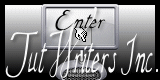Aquarelle

Tutorial original aqui
Gracias Titoune por dejarme traducir tus tutoriales
Tanto el tutorial como su traducción están registrados en twi
Para su realización nos hará falta:
Material
Filtros:
Penta.com / Jeans
Encontrarás estos filtros aquí
Y también aquí
Abrir los tubes, y las imágenes en el Psp. Duplicarlos (Shift+D) y cerrar los originales
Tubes utilizados
"03Artist-2-BellesGraphics" de "Belle's Graphics"
Guardar la selección "sélection_Artist-2-BellesGraphics" y "sélection_Artist-2-BellesGraphics 2"
en la carpeta de selecciones de tu Psp
Los elementos de scrap usados son una creación "Chaana"
El scrap completo lo encontrarás aqui "Gift for You by Chaana"
*** Nota ***
Este tutorial ha sido realizado en el sistema operativo Windows 7 (Seven)
La mayor parte de los filtros usados están importados en los Filtros Unlimited 2. Si trabajas este tutorial con los filtros no importados, es posible que los efectos queden muy diferentes
Si quieres puedes ayudarte de la regla para situarte en la realización del tutorial
Marcador (Arrastra con el raton)

Comencemos
No te olvides de guardar tu trabajo contínuamente
1.-
Abrir una nueva imagen transparente de 750 x 600 pixels
Selecciones_ Seleccionar todo
2.-
Activar la imagen "stock-illustration-5176705-spring-landscape"
O la que has elegido
Edición_ Copiar
Edición_ Pegar en la selección
Selecciones_ Anular selección
3.-
Activar el elemento Gift for You_Chaana_el (39)
Edición_ Copiar
Edición_ Pegar como nueva capa
4.
Efectos_ Efectos de la Imagen_ Desplazamiento
Desplazamiento Horizontal_ -82
Desplazamiento Vertical_ -264
Transparente_ Seleccionado

5.-
Efectos_ Efectos de Reflexión_ Espejo giratorio
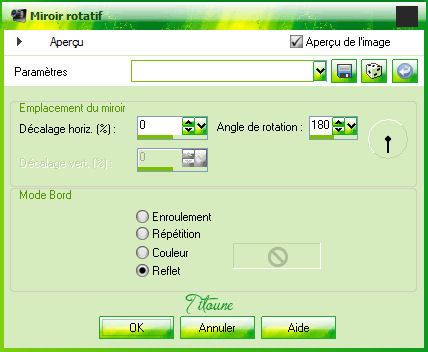
6.-
Efectos_ Efectos 3D_ Sombra en el color #88756c
3, 3, 30, 3
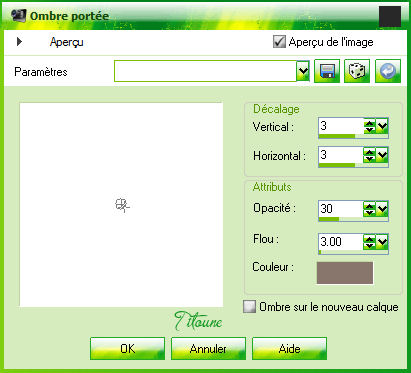
Repetir la sombra con los valores en negativo H & V -3
7.-
Activar el elemento Gift for You_Chaana_el (18)
Edición_ Copiar
Edición_ Pegar como nueva capa
8.-
Efectos_ Efectos de la Imagen_ Desplazamiento
Desplazamiento Horizontal_ 0
Desplazamiento Vertical_ -28
Transparente_ Seleccionado
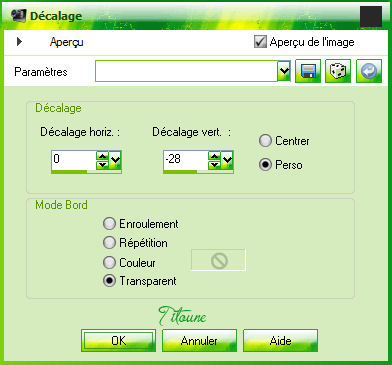
Llamar esta capa Marco
9.-
Activar la varita mágica_ Tolerancia_ 10
Clic en el centro del marco
Selecciones_ Modificar_ Expandir 6 pixeles
10.-
Capas_ Nueva capa de trama
Capas_ Organizar_ Enviar abajo
11.-
Activar la imagen 1237261604 o la que habéis elegido
En nuestro ejemplo
Imagen_ Espejo
Edición_ Copiar
Edición_ Pegar en la selección
Selecciones_ Anular selección
12.-
Situaros sobre la capa Marco
Efectos_ Efectos 3D_ Sombra
Mismos valores que la vez anterior
13.-
Activar el elemento Gift for You_Chaana_el (10)
Edición_ Copiar
Edición_ Pegar como nueva capa
14.-
Efectos_ Efectos de la Imagen_ Desplazamiento
Desplazamiento Horizontal_ -245
Desplazamiento Vertical_ 30
Transparente_ Seleccionado
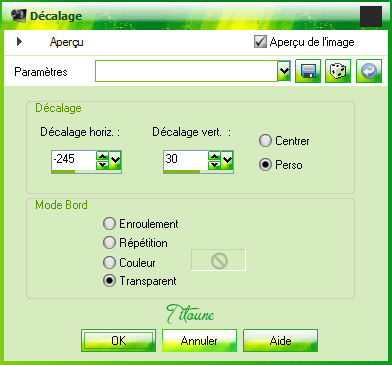
Capas_ Organizar_ Desplazar hacia abajo_ 2 veces
15.-
Efectos_ Efectos 3D_ Sombra
Mismos valores que la vez anterior
16.-
Activar el elemento Gift for You_Chaana_el (2)
Edición_ Copiar
Edición_ Pegar como nueva capa
Capas_ Organizar_ Enviar al frente
17.-
Efectos_ Efectos de la Imagen_ Desplazamiento
Desplazamiento Horizontal_ 320
Desplazamiento Vertical_ 175
Transparente_ Seleccionado
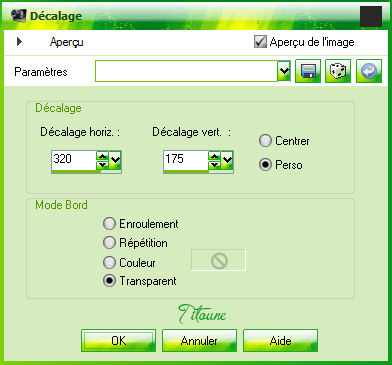
18.-
Efectos_ Efectos 3D_ Sombra
Mismos valores que la vez anterior
Capas_ Duplicar
19.-
Efectos_ Efectos de la Imagen_ Desplazamiento
Desplazamiento Horizontal_ 0
Desplazamiento Vertical_ -250
Transparente_ Seleccionado
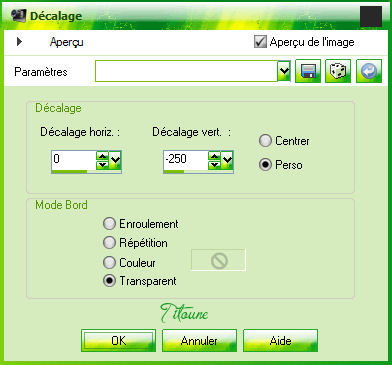
20.-
Activar el elemento Gift for You_Chaana_el (32)
Edición_ Copiar
Edición_ Pegar como nueva capa
Imagen_ Espejo
Colocar en la parte inferior derecha
21.-
Efectos_ Efectos 3D_ Sombra
Mismos valores que la vez anterior
22.-
Activar el elemento Gift for You_Chaana_el (34)
Edición_ Copiar
Edición_ Pegar como nueva capa
Colocar en la parte inferior derecha
23.-
Efectos_ Efectos 3D_ Sombra
Mismos valores que la vez anterior
24.-
Activar el elemento Gift for You_Chaana_el (42)
Edición_ Copiar
Edición_ Pegar como nueva capa
Imagen_ Espejo
Colocar en la parte de la derecha
25.-
Efectos_ Efectos 3D_ Sombra
Mismos valores que la vez anterior
26.-
Activar el elemento Gift for You_Chaana_el (14)
Edición_ Copiar
Edición_ Pegar como nueva capa
Colocar en la parte superior derecha
En la Paleta de capas situar debajo de la capa del paisaje
27.-
Efectos_ Efectos 3D_ Sombra
Mismos valores que la vez anterior
28.-
Activar el elemento Gift for You_Chaana_el (41)
Edición_ Copiar
Edición_ Pegar como nueva capa
Capas_ Organizar_ Enviar al frente
Colocar en la parte superior izquierda
29.-
Efectos_ Efectos 3D_ Sombra
Mismos valores que la vez anterior
30.-
Activar el elemento Gift for You_Chaana_el (5)
Edición_ Copiar
Edición_ Pegar como nueva capa
31.-
Efectos_ Efectos de Reflexión_ Espejo Giratorio
Mismos valores que la vez anterior
Colocar en la parte de la derecha
Ver modelo final
32.-
Efectos_ Efectos 3D_ Sombra
Mismos valores que la vez anterior
33.-
Activar el elemento Gift for You_Chaana_el (16)
Edición_ Copiar
Edición_ Pegar como nueva capa
34.-
Imagen_ Rotación_ Rotación Libre_ 16º a la derecha
Colocar en la parte inferior del marco
Ver modelo final
35.-
Efectos_ Efectos 3D_ Sombra
Mismos valores que la vez anterior
36.-
Activar el elemento Gift for You_Chaana_el (15)
Edición_ Copiar
Edición_ Pegar como nueva capa
Colocar en la parte inferior del marco, sobre la hoja
Ver modelo final
37.-
Efectos_ Efectos 3D_ Sombra
Mismos valores que la vez anterior
38.-
Capas_ Nueva capa de trama
Llenar con el color #a77da9
39.-
Selecciones_ Seleccionar todo
Selecciones_ Modificar_ Contraer_ 2 pixeles
Clic Delete en vuestro teclado
Selecciones_ Invertir
40.-
Efectos_ Complementos_ Penta.com / Jeans
valores por defecto
Selecciones_ Anular selección
41.-
Efectos_ Efectos 3D_ Sombra
Mismos valores que la vez anterior
42.-
Situaros sobre la capa de trama 1
Edición_ Copiar
Selecciones_ Seleccionar todo
Imagen_ Recortar seleccón
Selecciones_ Seleccionar todo
43.-
Imagen_ Tamaño del lienzo_ 800 x 650 pixeles
Centro_ Seleccionado
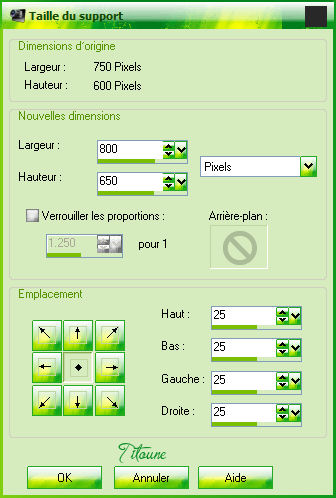
44.-
Capas_ Nueva capa de trama
Capas_ Organizar_ Enviar abajo
Selecciones_ Invertir
Edición_ Pegar en la selección
45.-
Selecciones_ Seleccionar todo
Selecciones_ Modificar_ Contraer_ 25 pixeles
Selecciones_ Invertir
Selecciones_ Convertir selección en capa
46.-
Ajustar_ Desenfocar_ Desenfoque Gaussiano_ 25
47.-
Efectos_ Efectos de Textura_ Plastilina
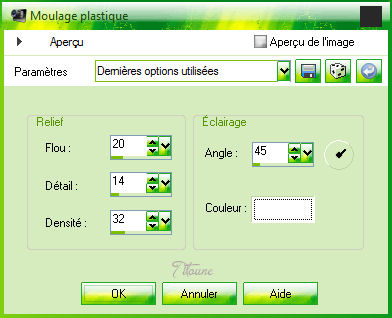
48.-
Efectos_ Efectos 3D_ Biselado interior
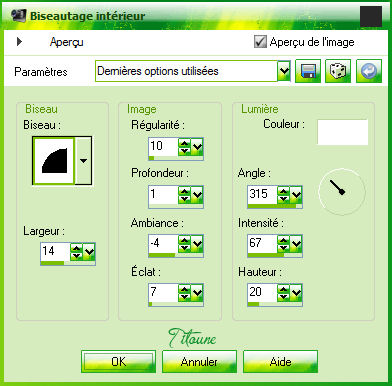
Selecciones_ Invertir
49.-
Efectos_ Efectos 3D_ Sombra
Mismos valores que la vez anterior
Selecciones_ Seleccionar todo
50.-
Capas_ Nueva capa de trama
Capas_ Organizar_ Enviar al frente
Llenar con el color #fbe74a
51.-
Selecciones_ Modificar_ Contraer_ 2 pixeles
Clic Delete en vuestro teclado
Selecciones_ Invertir
52.-
Efectos_ Complementos_ Penta.com / Jeans
valores por defecto
Selecciones_ Anular selección
53.-
Efectos_ Efectos 3D_ Sombra
Mismos valores que la vez anterior
54.-
Activar el tube -2-BellesGraphics o el que habéis elegido
Si quieres colorear la ropa de la poser
Titoune ha añadido en el material la seelcción personalizada
55.-
Selecciones_ Cargar o guardar selección_ Cargar selección del disco
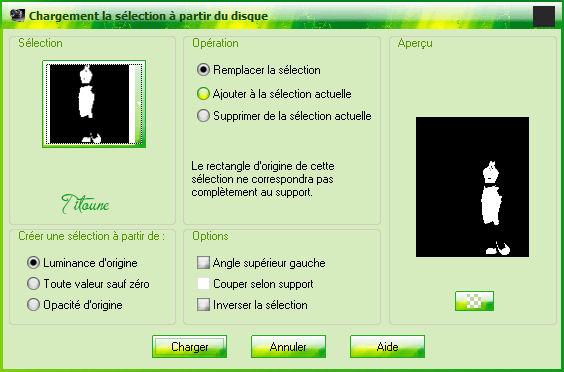
56.-
Ajustar_ Matiz y Saturación_ Colorear
Para nuestro ejemplo
Matiz_ 212 Saturación_ 54
Selecciones_ Anular selección
57.-
Con el fin de insertar el paisaje
Selecciones_ Cargar o guardar selección_ Cargar selección del disco
Buscar la selección "sélection_Artist-2-BellesGraphics 2"
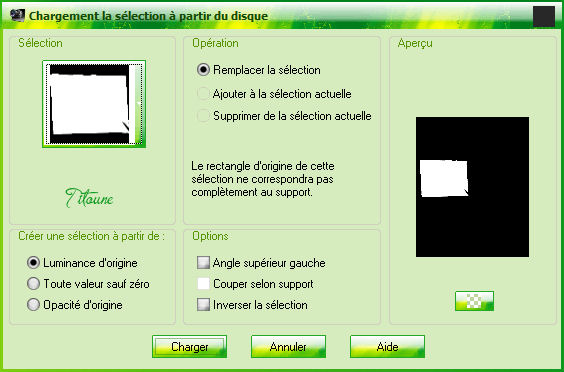
58.-
Capas_ Nueva capa de trama
Activar la imagen 1237261604 o la que habéis elegido
Para el ejemplo
Edición_ Copiar
Edición_ Pegar en la selección
Selecciones_ Anular selección
Capas_ Fusionar hacia abajo
59.-
Sobre la capa del tube
Eliminar la firma
Edición_ Copiar
Edición_ Pegar como nueva capa
60.-
Imagen_ Cambiar de tamaño_ Redimensionar al 55%
Todas las capas sin seleccionar
Ajustar_ Nitidez_ Enfocar
Colocar en la parte inferior izquierda
Ver modelo final
61.-
Efectos_ Efectos 3D_ Sombra
Mismos valores que la vez anterior
62.-
Activar el tube CUTE PUPPIES
Edición_ Copiar
Edición_ Pegar como nueva capa
63.-
Imagen_ Cambiar de tamaño_ Redimensionar al 45%
Todas las capas sin seleccionar
Ajustar_ Nitidez_ Enfocar
Colocar en la parte inferior derecha
Ver modelo final
64.-
Efectos_ Efectos 3D_ Sombra
Mismos valores que la vez anterior
65.-
Activar el tube "titoune_texte_aquarelle"
Edición_ Copiar
Edición_ Pegar como nueva capa
Colocar en la parte inferior
Ver modelo final
Firmar vuestro trabajo en nueva capa
Capas_ Fusionar visibles
Guardar en formato Jpg optimizado
Hemos terminado nuestro trabajo
Espero que hayas disfrutado haciéndolo tanto como Titoune creándolo
Si tienes algún problema contacta con Titoune o en el correo de la web
El grupo PSP de Titoune
La Danse des Pinceaux
Titoune
Creado el 22 de Mayo de 2012